Itt az idő, hogy a To-do listádhoz hozzáadd a szükséges funkciót a feladatok szerkesztéséhez. Ebben az útmutatóban megtudhatod, hogyan hozd létre és állítsd be a szerkesztési oldalt (Edit Task Page), hogy hatékonyan módosíthasd a meglévő feladatokat. Egy meglévő HTML-struktúrával indulsz, majd azt igazítod, hogy egy a szerkesztéshez megfelelő környezetet alakíts ki.
Legfontosabb megállapítások
- A Edit Task Page alapvetően a New Task Page-en alapul, néhány döntő változtatással.
- Fontos, hogy az egyes feladatokhoz ID-t használj, hogy azokat egyértelműen be lehessen azonosítani.
- A Hide-and-Show technikát használják az oldalak és a különböző funkciók közötti navigáláshoz.
Lépésről lépésre útmutató
1. A Edit Task oldal létrehozása
Először a Edit Task oldalt kell megterveznünk az alkalmazásunkban. A HTML kódot átmásolhatod a New Task Page-ből, és az alapján módosíthatod. A fejléc változatlan marad, de a gombok nevét meg kell változtatnod. A "cancel new task Button" helyett "cancel edit task Button" néven hivatkozol rá.
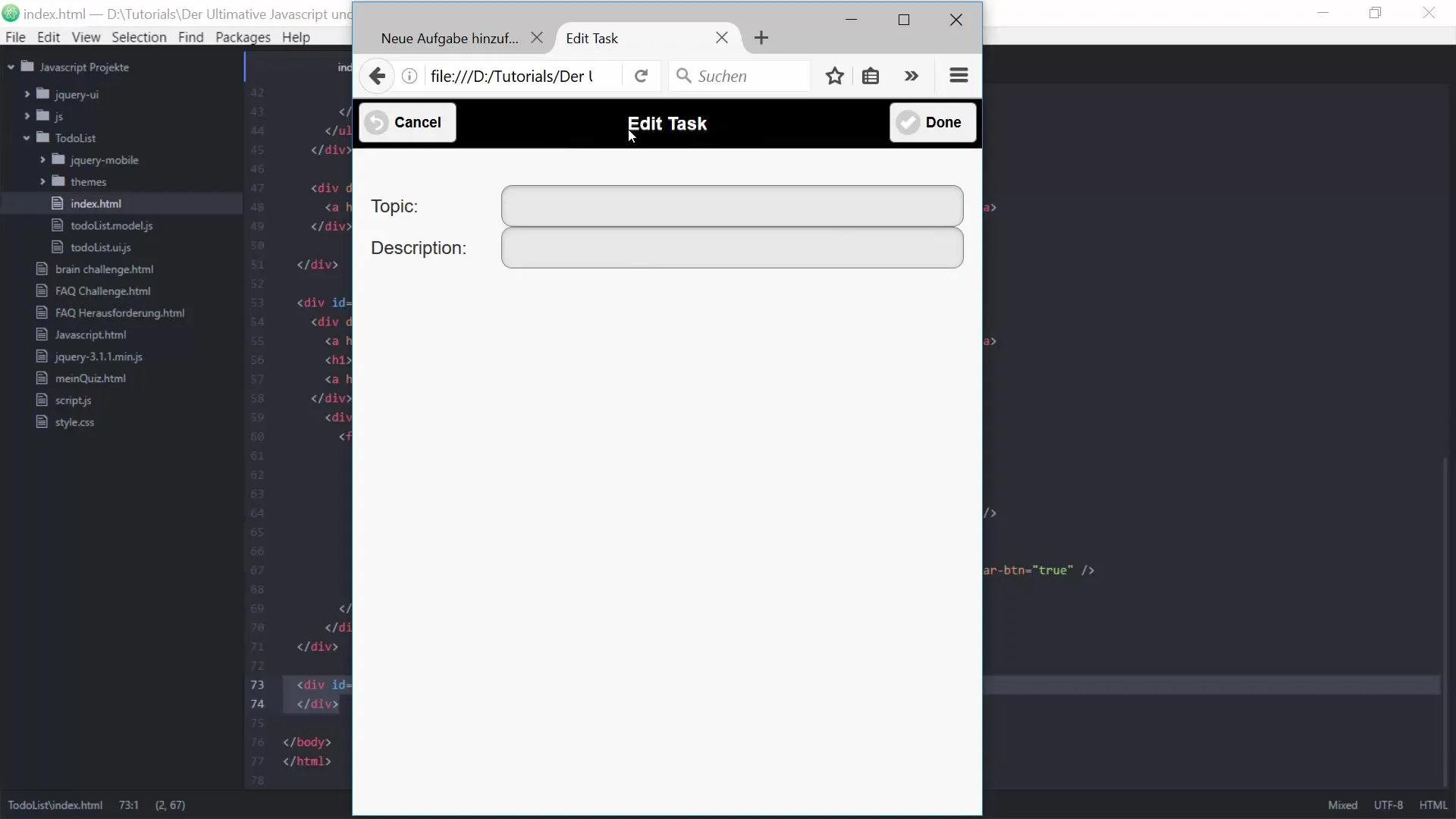
Most módosítod a második gombot. A nevét "edit task save button"-ra változtatod, amely a feladatot fogja menteni. Ennek az új funkciónak lehetővé kell tennie a felhasználó számára, hogy mentse a módosított feladatot.
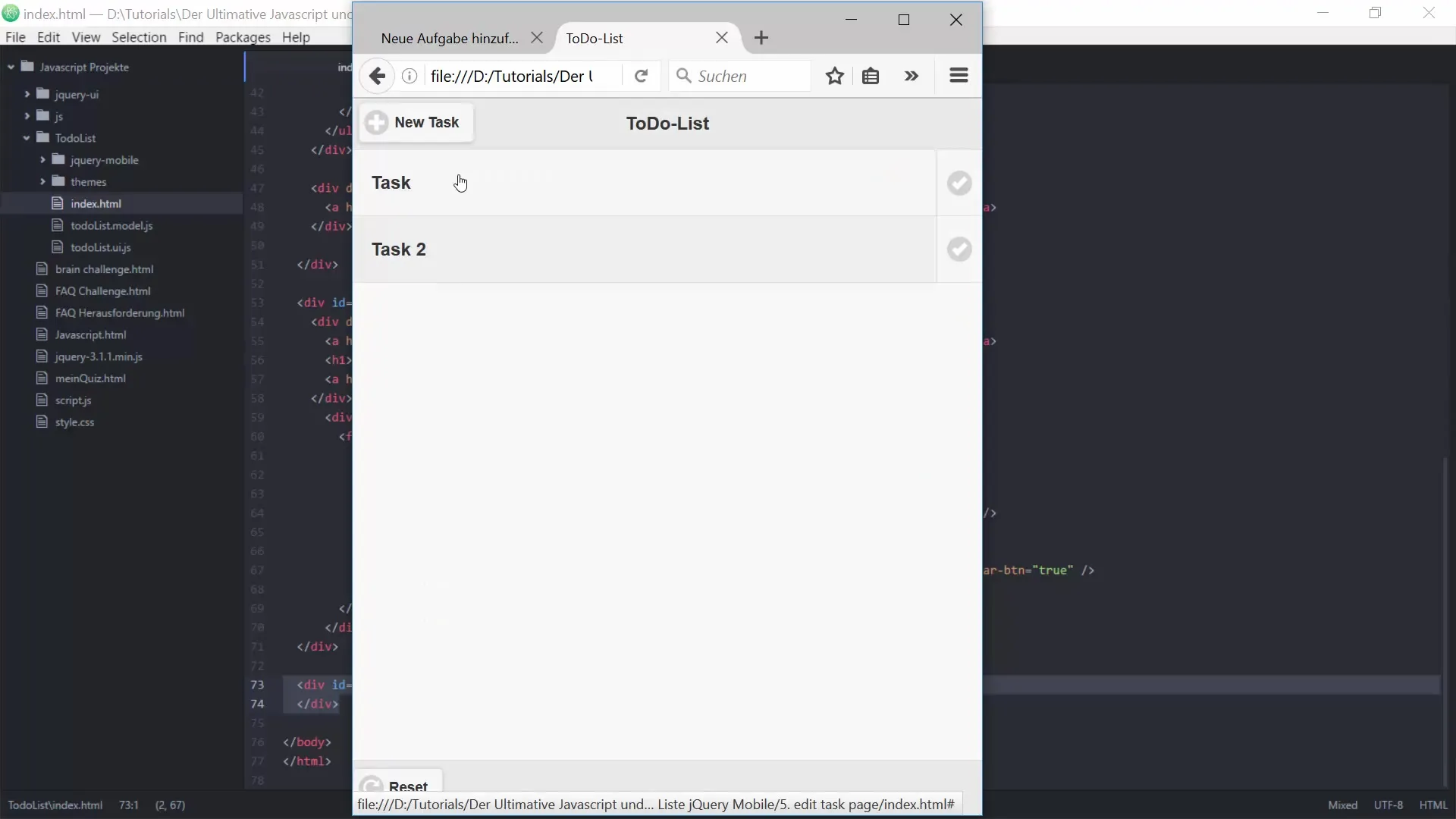
2. A tartalomterület beállítása
A new Edit Task oldal tartalomterületét egy speciális űrlap határozza meg a Edit Tasks számára. A "add Task Form" helyett a "edit Task Form"-t használod. Ez azt jelenti, hogy az ID-ket és a címkéket ennek megfelelően módosítani kell. Használj "edit task name" és "edit task description" kifejezéseket a korábbi űrlapnevek helyett.
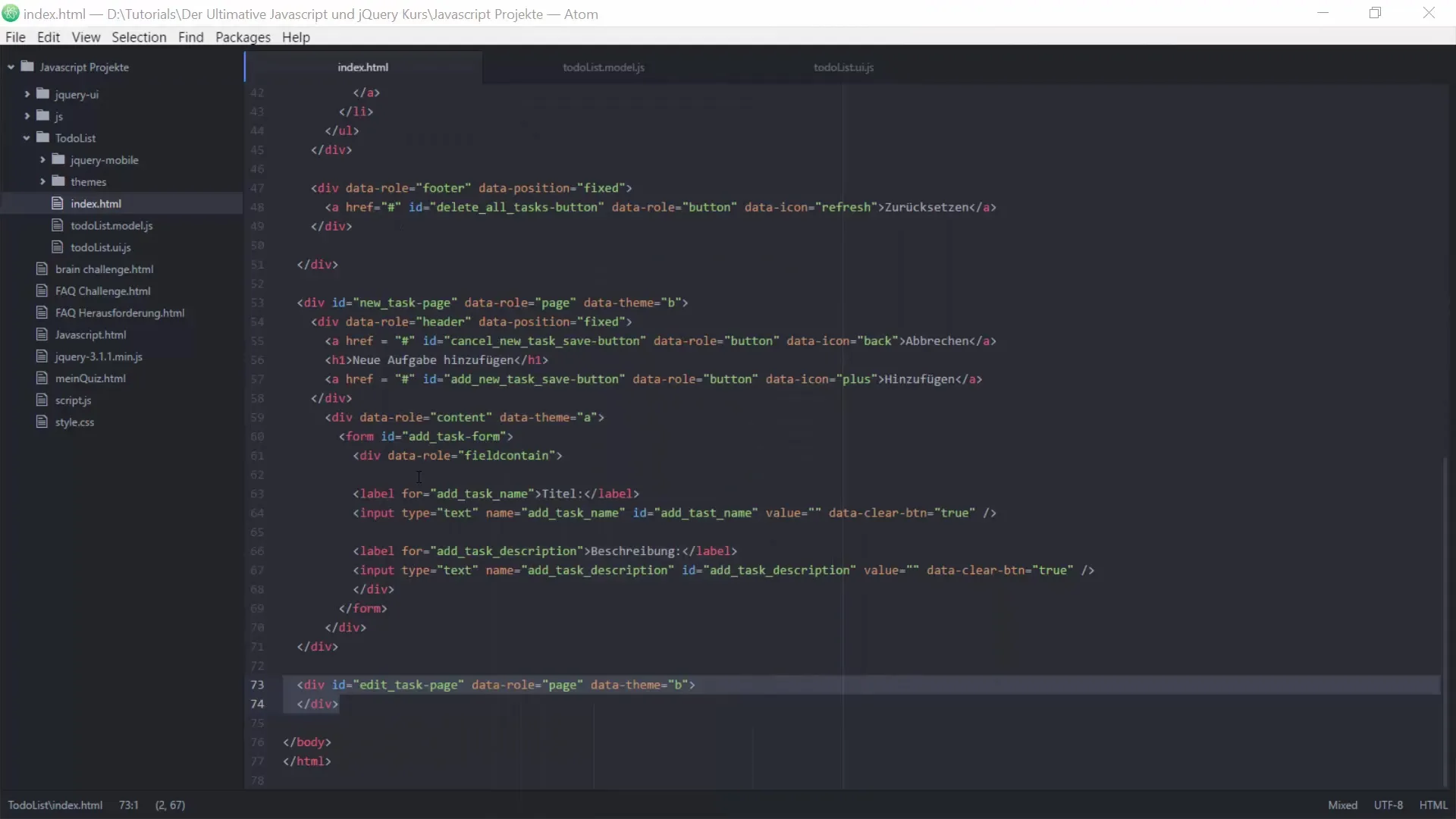
ID-k használatával közvetlenül hozzáférhetsz a releváns DOM elemekhez. Ez különösen fontos a későbbi egyes feladatok módosításához.
3. A felhasználói felület (UI) felülvizsgálata
A To-do listád UI-jának frissítéséhez most olyan funkciókat kell hozzáadnod, amelyek lehetővé teszik a felhasználói felület számára, hogy hívja a Edit Task Page-t. Ezt a meglévő To-do listádban kell végrehajtanod. Győződj meg róla, hogy a meglévő funkciók, például a "Show Homepage" és az "Init New Task Page" most a Edit Task Page-re is ki legyenek egészítve.
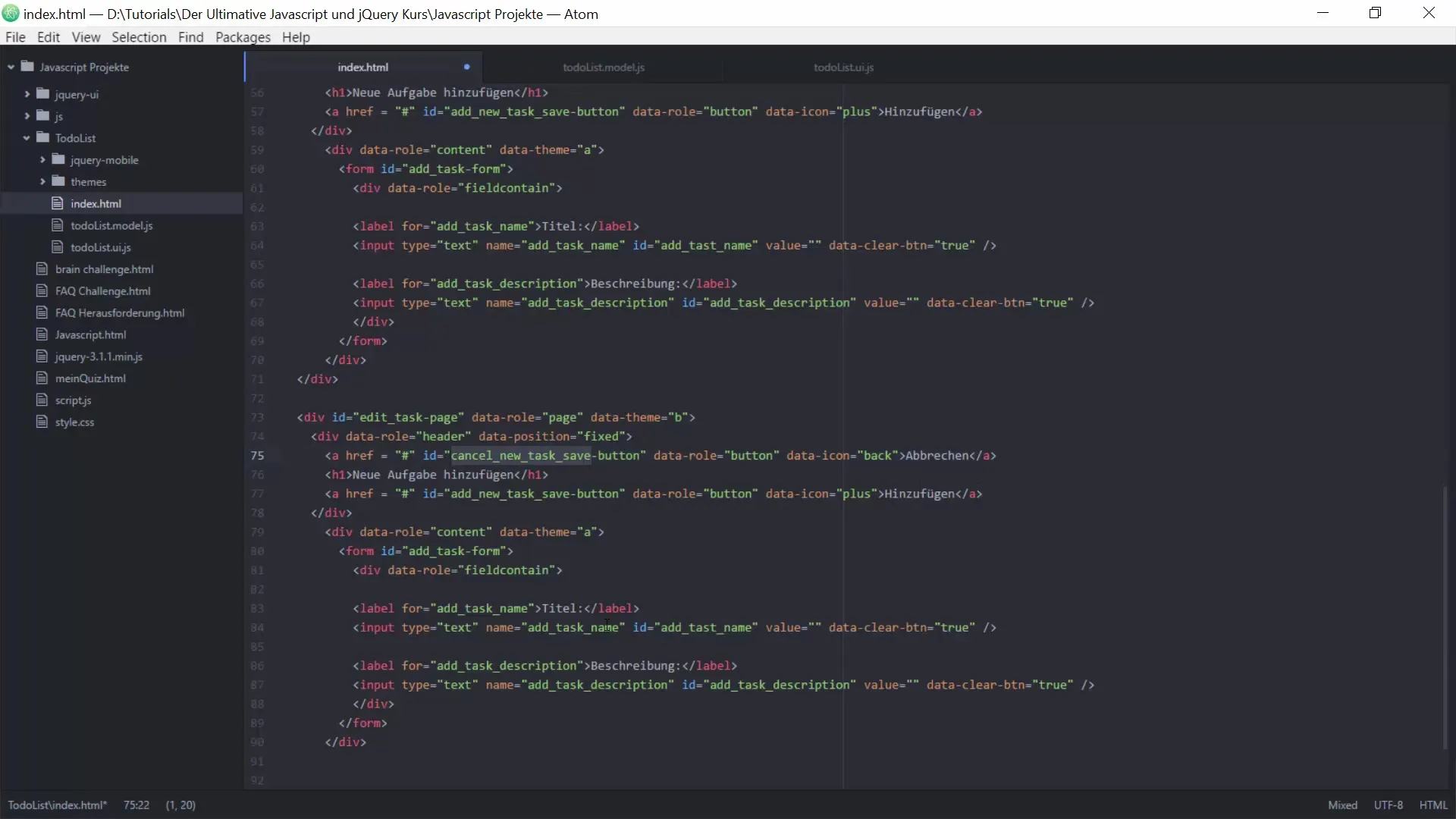
Itt add hozzá az új "bind button events" funkciót. Ezzel biztosítod, hogy a megfelelő gombesemények továbbítva legyenek.
4. A mentési és a törlési logika beillesztése
Most a Edit Task oldalon implementálod a logikát. Kezd a "cancel edit task button" kezelésével. Amikor ez a gomb meg van nyomva, a felhasználót vissza kell irányítani a kezdőlapra. Ezt egyszerűen megteheted, ha meghívod a "Show Homepage" funkciót.
Ezután következik a megadott módosítások mentése. Ehhez szükséged lesz egy funkcióra, amely azonosítja az aktuális feladatot. Ezt az ID-n keresztül teheted meg, amelyet a feladatlistában határoztál meg.
5. A feladatok kattintásának lekérdezése
Ahhoz, hogy megtudd, melyik feladatot kell szerkeszteni, implementálnod kell a "get target ID" logikát. Amikor egy feladatot választanak, az ID-t meghatározzák, így a módosításokat a megfelelő feladatra lehet alkalmazni.
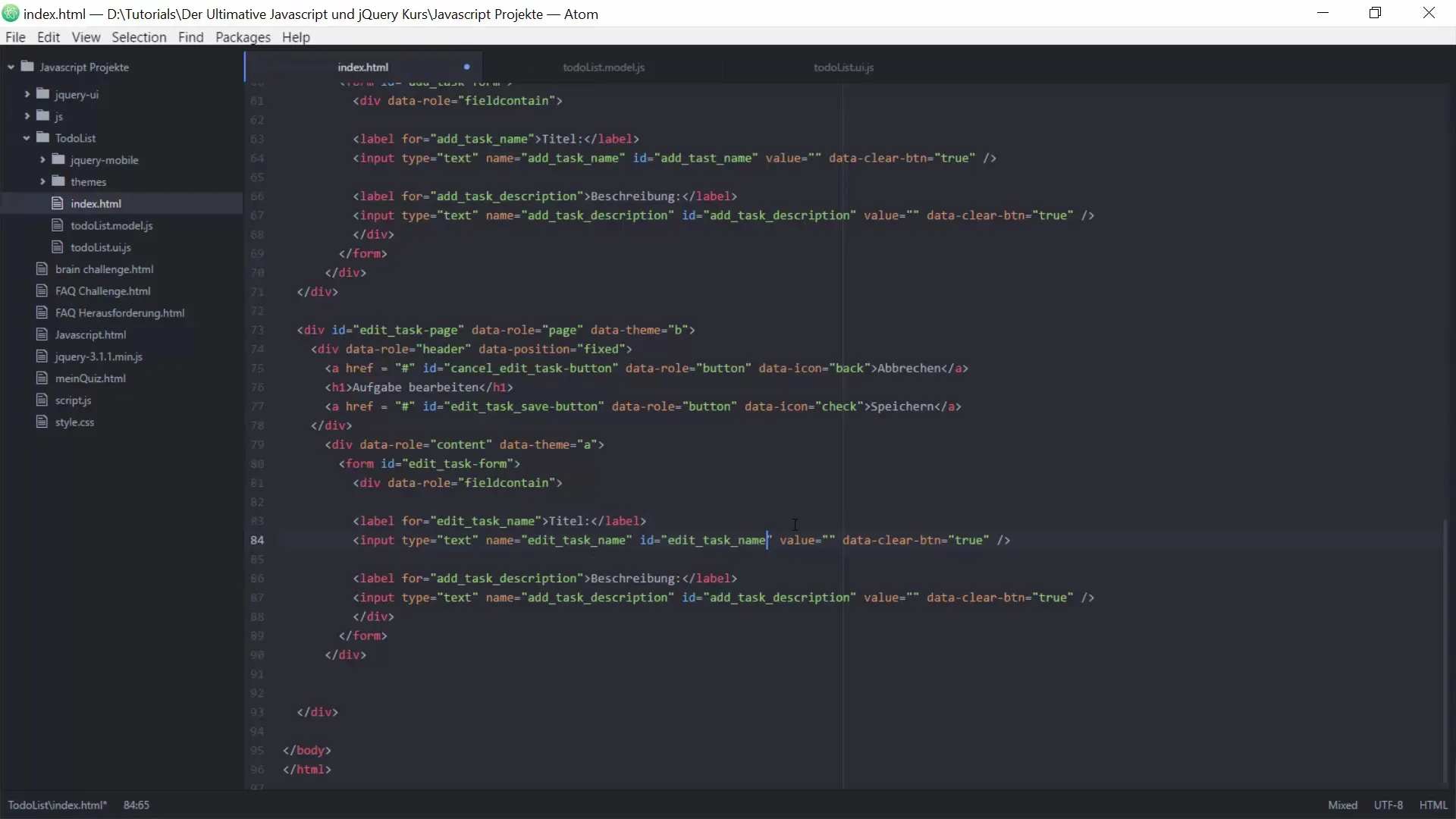
Különösen fontos, hogy meghatározd, melyik elem lett megnyomva a DOM struktúrában (Dokumentenobjektmodell). Amikor a felhasználó a feladatra kattint, a megfelelő Listenelem megtalálását kell elvégezni, és annak ID-ját vissza kell adni.
6. Feladatok szerkesztése és törlése
Az utolsó fázis a feladatok szerkesztése vagy szükség esetén törlése. Ha egy feladat törlésre kerül, használd az ID-t, hogy biztosan a megfelelő feladatot távolítsd el a listádból. Ebben a szakaszban egy lekérdezés segítségével meg kell állapítanod, hogy a "complete task" elemet kattintották-e. Ha igen, a feladat törlésre kerül.
Ellenkező esetben a Edit Task Page kerül előhívásra, hogy folytatódjon a kiválasztott feladat szerkesztése.
Összegzés – To-do lista szerkesztése: Lépésről lépésre útmutató JavaScript és jQuery-hez
Ebben a lépésről lépésre szóló útmutatóban megtanultad, hogyan készíts Edit Task oldalt a to-do listádhoz, valamint hogyan implementáld a szükséges funkciókat, hogy a feladatokat hatékonyan lehessen szerkeszteni. Megtudtad, mennyire fontosak az ID-k a elemek egyértelmű meghatározásához, és hogyan navigálhatsz alkalmazásod különböző oldalai között.
Gyakran Ismételt Kérdések
Szerkeszthetek több feladatot egyszerre?Ez az útmutatóban nem szerepel, de további programozással ez lehetséges lehet.
Mi történik, ha törlök egy feladatot?A megnyomott feladat eltávolításra kerül a listából, és az UI frissül.
Lemondhatom a módosításokat?Jelenleg nincs visszavonási funkció. A módosítások azonnal érvénybe lépnek.
Működik ez mobilon is?Így van, amennyiben a felhasználói felület reszponzív, jól kell működnie mobil eszközökön.


